1. Présentation
Cet atelier se concentre sur l'utilisation de Gemini Code Assist, un agent optimisé par l'IA dans Google Cloud. Vous apprendrez à utiliser Gemini Code Assist pour les tâches de développement courantes, y compris pour comprendre les bases de code existantes, générer de la documentation et des tests unitaires, et refactoriser les composants d'interface utilisateur et de backend d'une application Web Python.
Objectifs de l'atelier
Dans cet atelier, vous allez apprendre à effectuer les tâches suivantes :
- Utiliser Gemini Code Assist pour les tâches de développement courantes.
Prérequis
- Dans cet atelier, nous considérons que vous connaissez la console Cloud et les environnements Cloud Shell.
2. Préparation
Configuration du projet Cloud
- Connectez-vous à la console Google Cloud, puis créez un projet ou réutilisez un projet existant. Si vous n'avez pas encore de compte Gmail ou Google Workspace, vous devez en créer un.

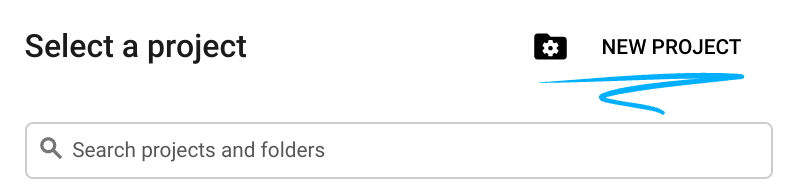
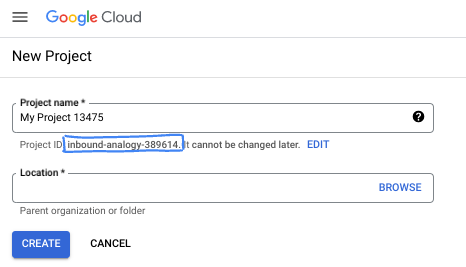
- Le nom du projet est le nom à afficher pour les participants au projet. Il s'agit d'une chaîne de caractères non utilisée par les API Google. Vous pourrez toujours le modifier.
- L'ID du projet est unique parmi tous les projets Google Cloud et non modifiable une fois défini. La console Cloud génère automatiquement une chaîne unique (en général, vous n'y accordez d'importance particulière). Dans la plupart des ateliers de programmation, vous devrez indiquer l'ID de votre projet (généralement identifié par
PROJECT_ID). Si l'ID généré ne vous convient pas, vous pouvez en générer un autre de manière aléatoire. Vous pouvez également en spécifier un et voir s'il est disponible. Après cette étape, l'ID n'est plus modifiable et restera donc le même pour toute la durée du projet. - Pour information, il existe une troisième valeur (le numéro de projet) que certaines API utilisent. Pour en savoir plus sur ces trois valeurs, consultez la documentation.
- Vous devez ensuite activer la facturation dans la console Cloud pour utiliser les ressources/API Cloud. L'exécution de cet atelier de programmation est très peu coûteuse, voire sans frais. Pour désactiver les ressources et éviter ainsi que des frais ne vous soient facturés après ce tutoriel, vous pouvez supprimer le projet ou les ressources que vous avez créées. Les nouveaux utilisateurs de Google Cloud peuvent participer au programme d'essai sans frais pour bénéficier d'un crédit de 300 $.
Configuration de l'environnement
Ouvrez le chat Gemini.
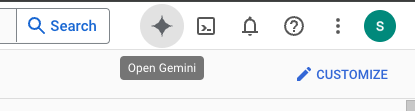
Vous pouvez également saisir "Demander à Gemini" dans la barre de recherche.

Activez l'API Gemini pour Google Cloud :
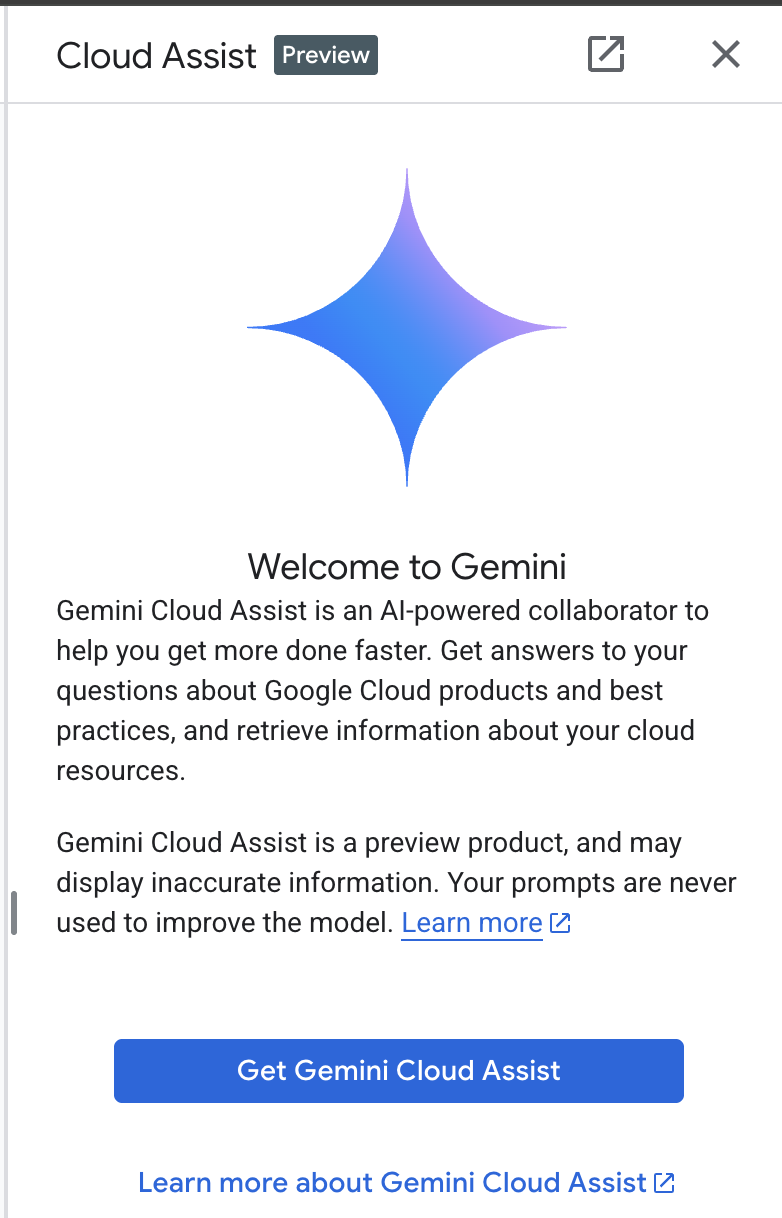
Activez GCA sur l'écran suivant.

Cliquez sur "Start chatting", puis suivez l'une des questions exemples ou saisissez votre propre requête pour l'essayer.
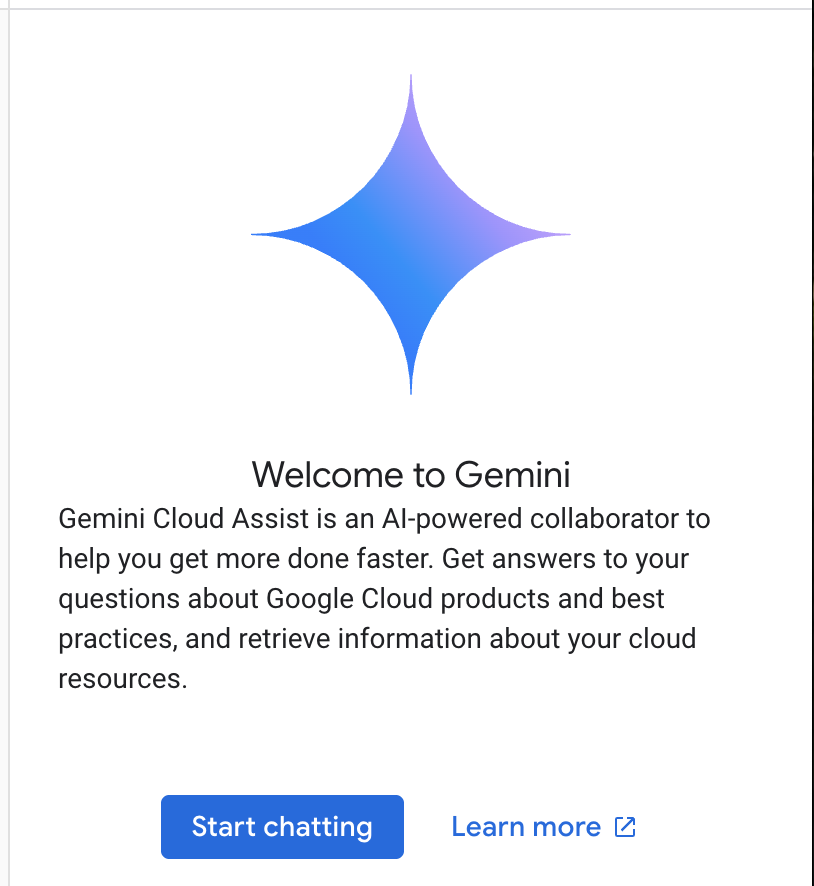
Prompts à tester :
- Explique Cloud Run en cinq points clés.
- Vous êtes responsable produit Google Cloud Run. Expliquez Cloud Run à un étudiant en cinq points clés.
- Vous êtes responsable produit Google Cloud Run. Expliquez Cloud Run à un développeur Kubernetes certifié en cinq points clés.
- Vous êtes responsable produit Google Cloud Run. Expliquez à un développeur senior quand utiliser Cloud Run plutôt que GKE en cinq points clés.
Une fois que vous avez terminé, fermez la fenêtre de chat Gemini Cloud Assist.
Consultez le Guide sur la création de requêtes pour découvrir comment rédiger des requêtes plus efficaces.
Utilisation de vos données par Gemini pour Google Cloud
Engagement de Google concernant la confidentialité
Google a été l'un des premiers acteurs du secteur à publier un engagement concernant la confidentialité de l'IA/du ML, affirmant ainsi que ses clients doivent bénéficier du plus haut niveau de sécurité et de contrôle sur leurs données stockées dans le cloud.
Données que vous envoyez et recevez
Les questions que vous posez à Gemini, y compris les informations ou le code que vous lui envoyez pour qu'il les analyse ou les complète, sont appelées requêtes. Les réponses ou les complétions de code que vous recevez de Gemini sont appelées réponses. Gemini n'utilise pas vos requêtes ni ses réponses comme données pour entraîner ses modèles.
Chiffrement des prompts
Lorsque vous envoyez des requêtes à Gemini, vos données sont chiffrées en transit, c'est-à-dire pendant le transfert vers le modèle sous-jacent de Gemini.
Données de programme générées par Gemini
Gemini est entraîné sur du code Google Cloud propriétaire ainsi que sur du code tiers sélectionné. Vous êtes responsable de la sécurité, des tests et de l'efficacité de votre code, y compris pour les éléments générés à l'aide des fonctionnalités de complétion, de génération ou d'analyse de code proposées par Gemini.
En savoir plus sur la façon dont Google traite vos requêtes
3. Options pour tester les requêtes
Si vous souhaitez modifier des requêtes existantes, plusieurs options s'offrent à vous.
Vertex AI Studio fait partie de la plate-forme Vertex AI de Google Cloud. Il est spécialement conçu pour simplifier et accélérer le développement et l'utilisation de modèles d'IA générative.
Google AI Studio est un outil Web permettant de prototyper et de tester l'ingénierie des prompts et l'API Gemini.
- Application Web Gemini (gemini.google.com)
L'application Web Google Gemini (gemini.google.com) est un outil Web conçu pour vous aider à explorer et à exploiter la puissance des modèles d'IA Gemini de Google.
- Application mobile Google Gemini pour Android et application Google sur iOS
4. Télécharger et examiner l'application
Activez Cloud Shell en cliquant sur l'icône à droite de la barre de recherche.

Si vous êtes invité à donner votre autorisation, cliquez sur "Autoriser" pour continuer.
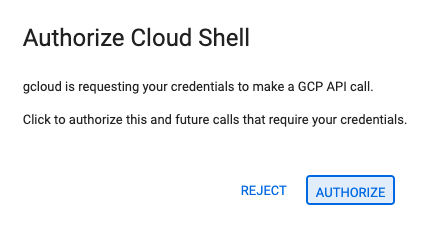
Dans le terminal, exécutez les commandes ci-dessous pour cloner le dépôt Git en local.
git clone https://github.com/gitrey/calendar-app-lab
cd calendar-app-lab
Démarrez l'éditeur Cloud Shell.

Ouvrez le dossier "calendar-app-lab".
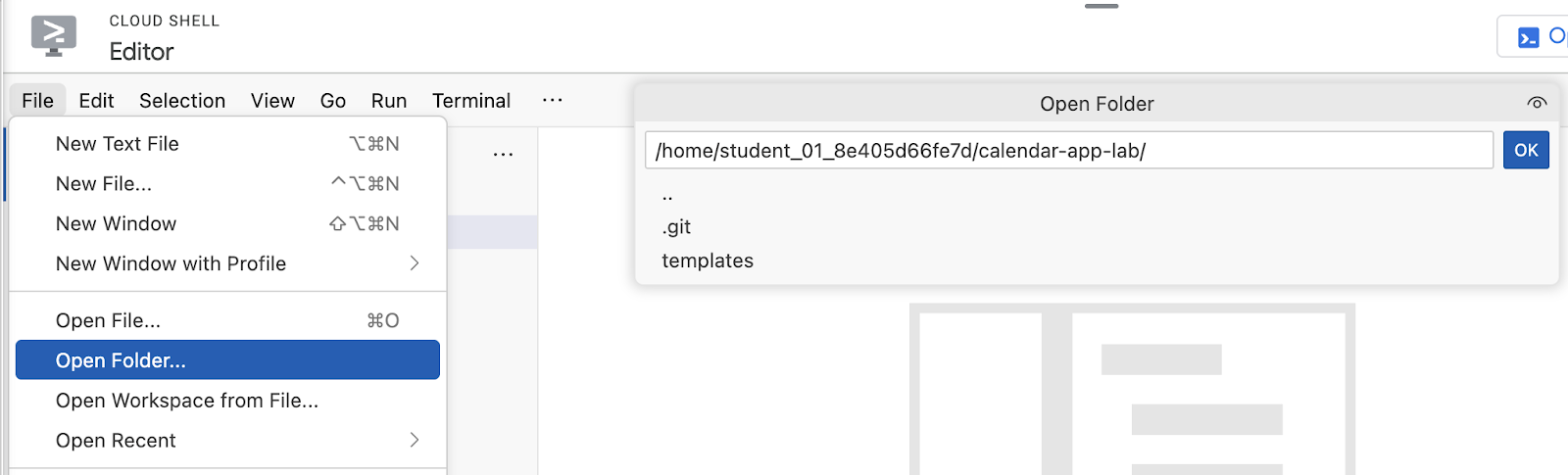
Démarrez un nouveau terminal dans l'éditeur Cloud Shell.
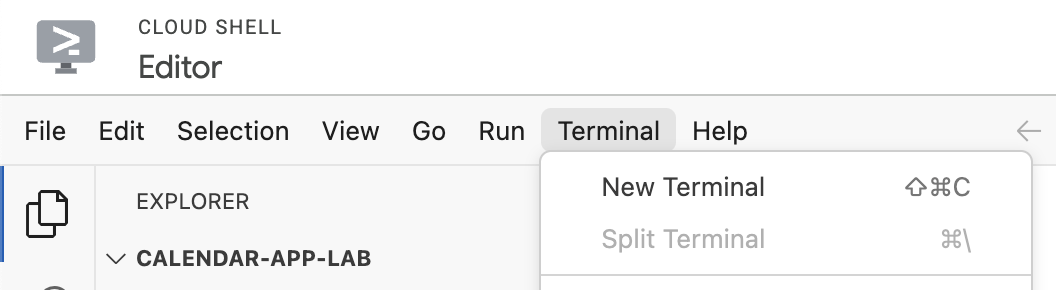
Votre environnement devrait ressembler à la capture d'écran ci-dessous.
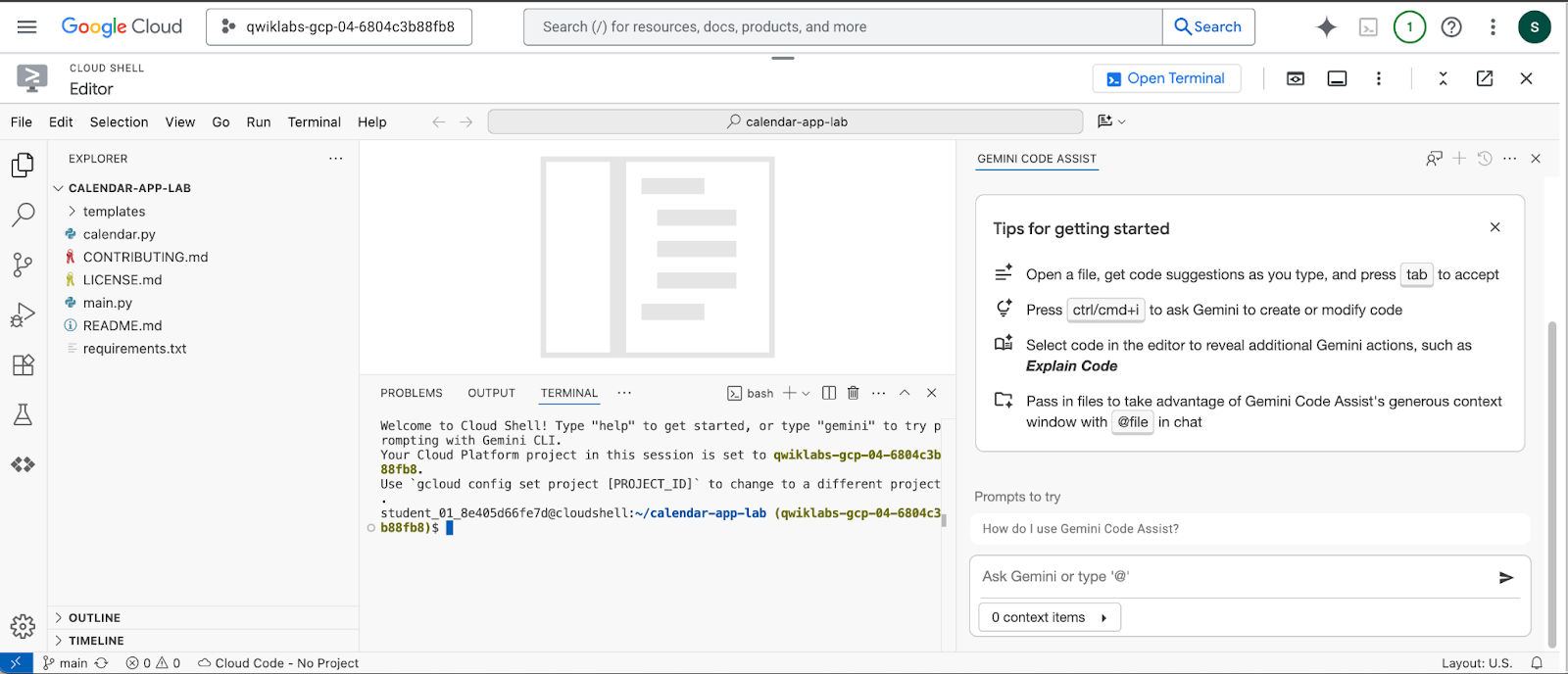
Dans la fenêtre de chat Gemini Code Assist, envoyez le prompt suivant :
Don't suggest any changes. Explain this codebase to me.
Exemple de résultat :
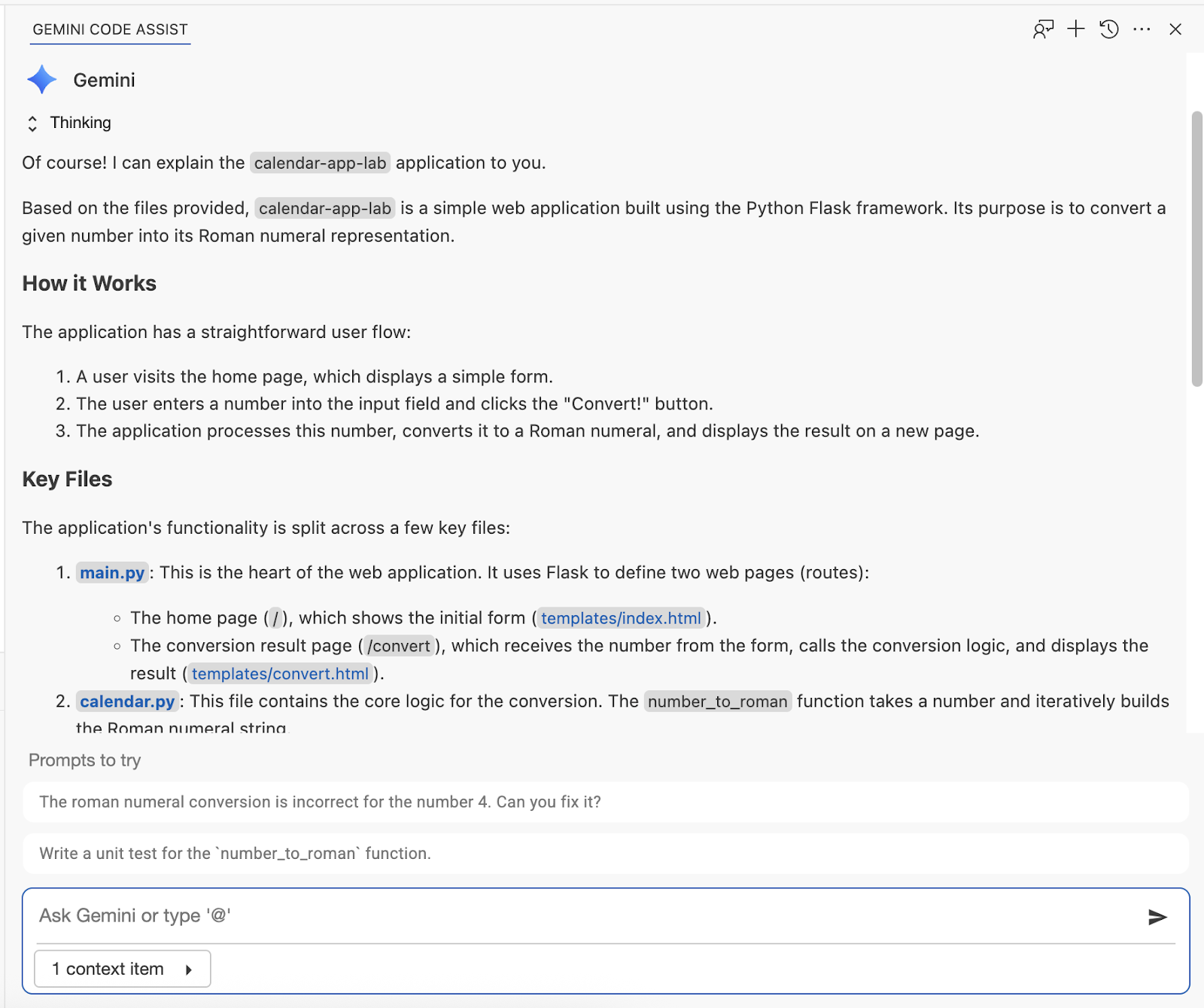
5. Démarrer l'application en local
Dans la fenêtre de chat, envoyez la requête suivante :
How do I set up a virtual environment and run this app locally?
Exécutez les commandes suggérées dans le terminal :
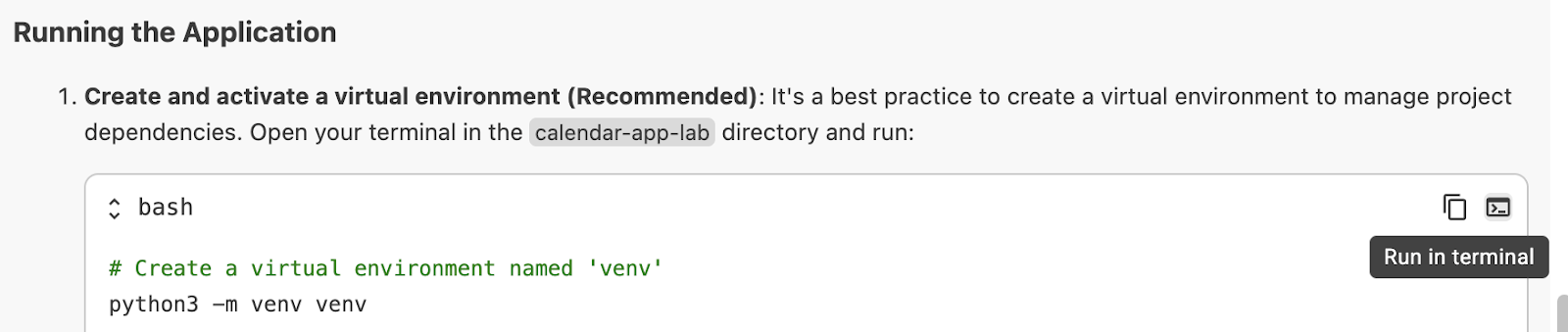
Installez les dépendances :

Démarrez l'application :

Cliquez sur le lien pour prévisualiser l'application :
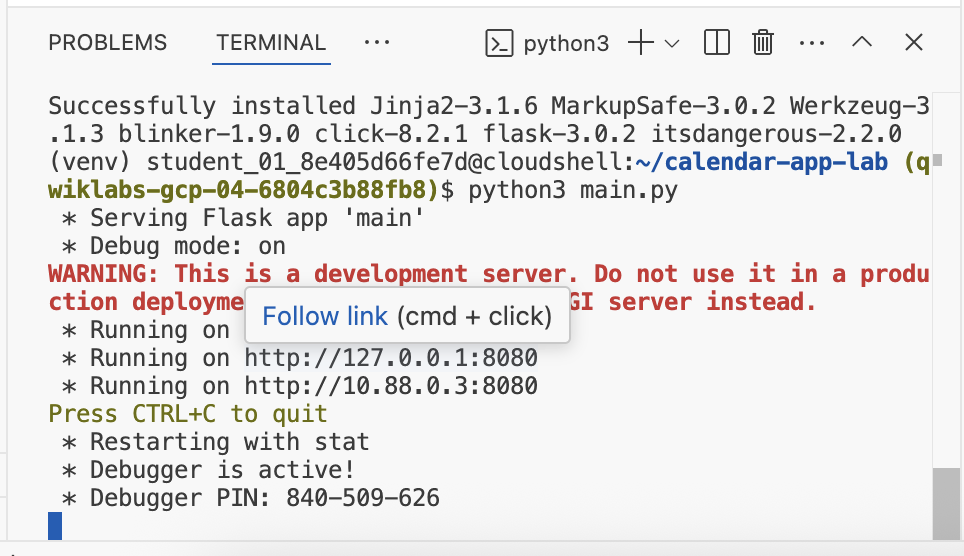
Exemple de résultat :
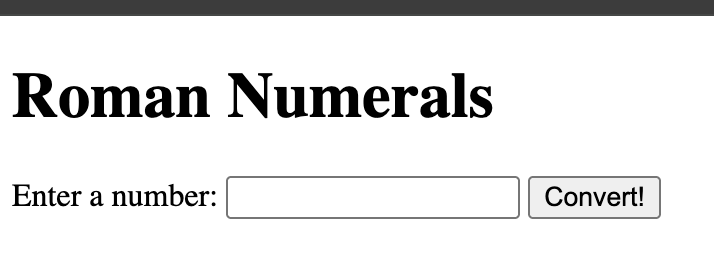
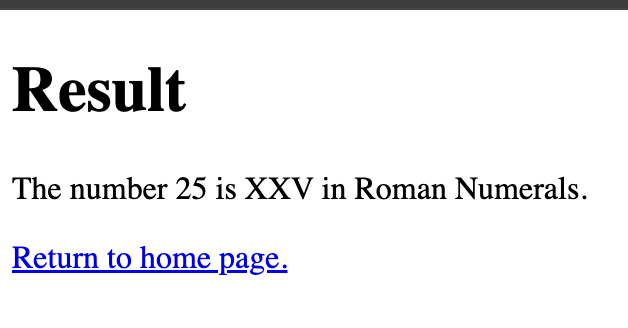
6. Ajouter de la documentation
Dans la fenêtre de chat, envoyez la requête suivante :
Add docstrings to all files
Examinez les modifications suggérées et acceptez-les dans le chat :
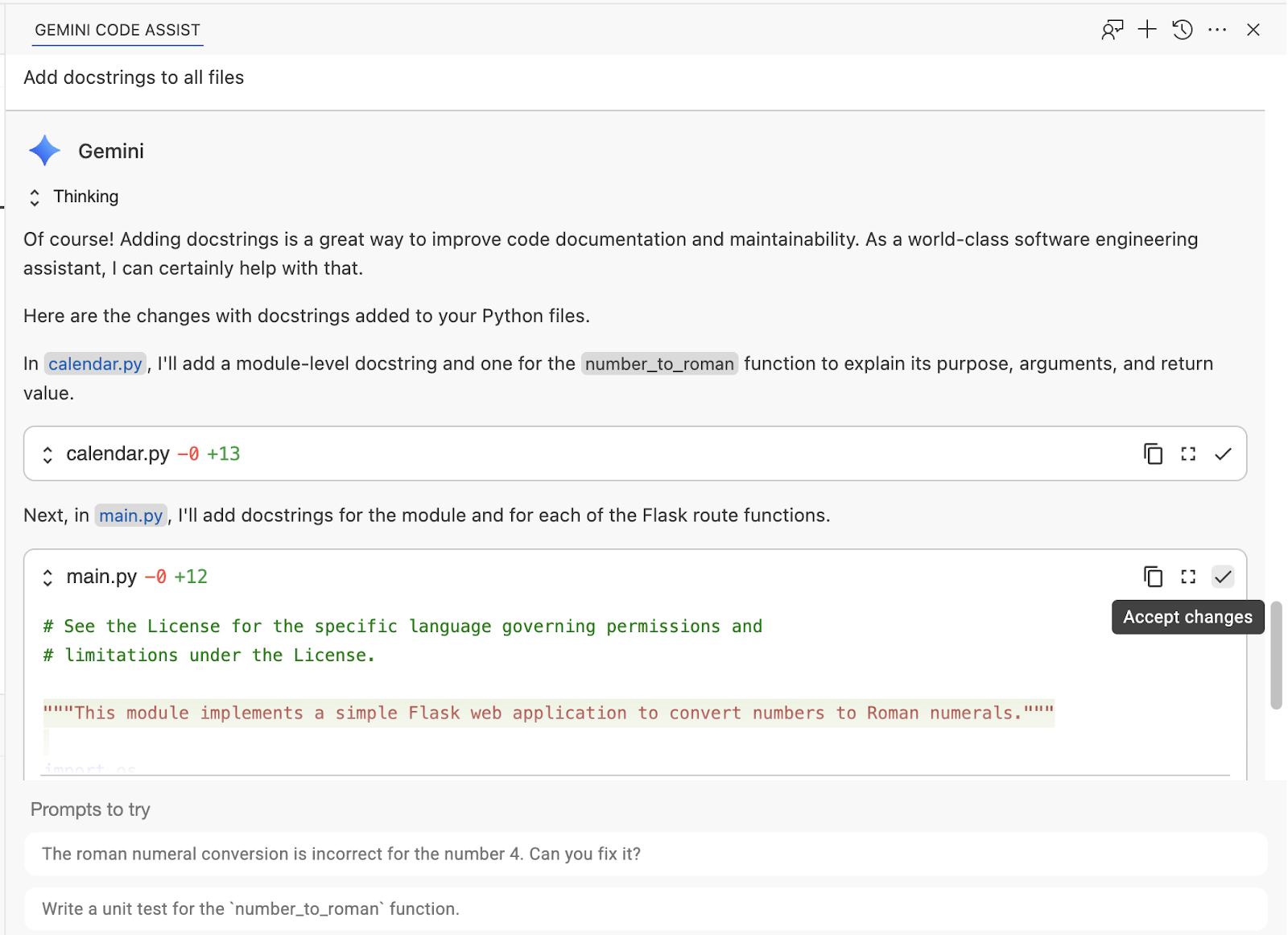
Dans la fenêtre de chat, envoyez la requête suivante :
update .gitignore and add venv/* folder
Suivi de cette requête :
update .gitignore and add __pycache__ folder
Exemple de résultat :
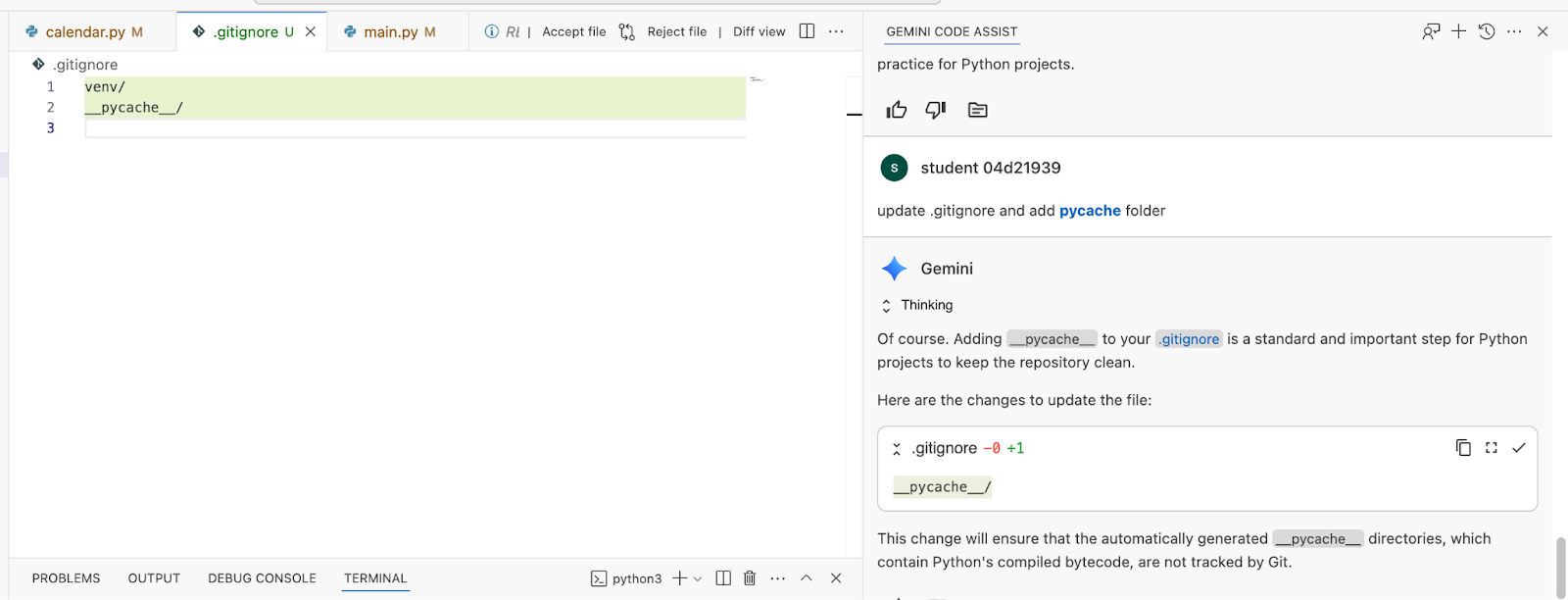
Passez à la vue "Source Control" (Contrôle des sources) et examinez les modifications que vous avez apportées jusqu'à présent :
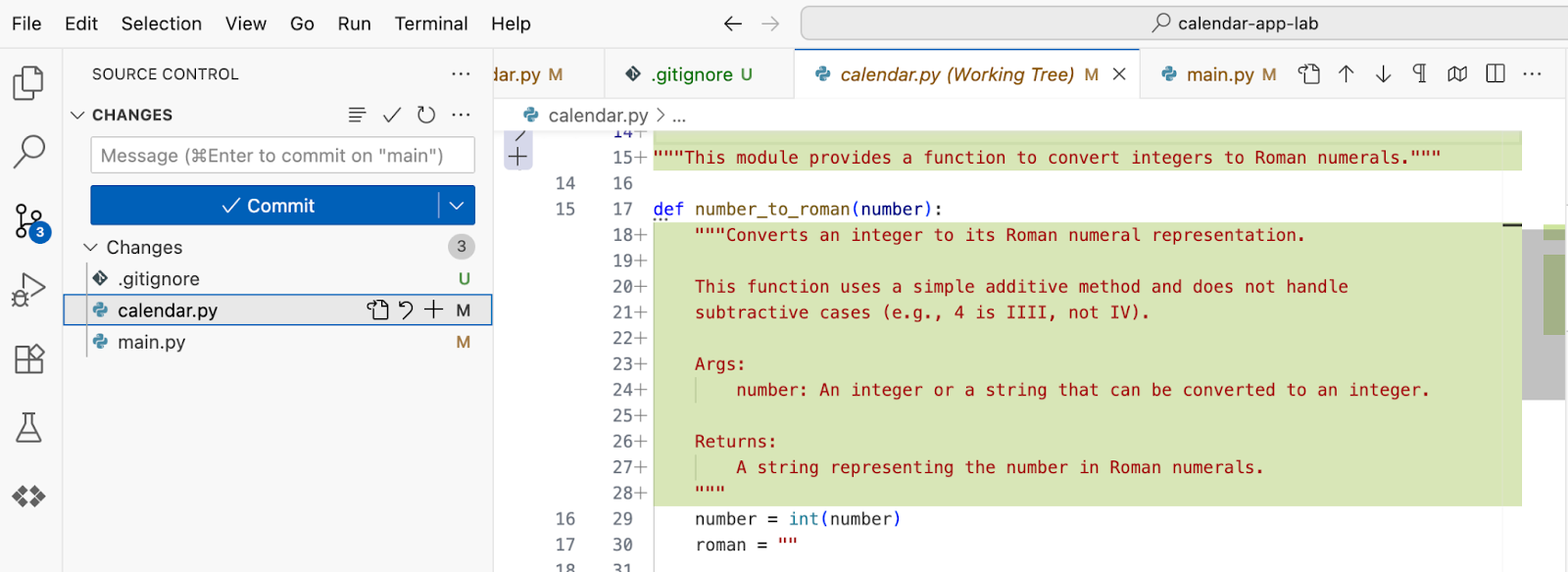
7. Ajouter des tests unitaires
Ouvrez le fichier calendar.py et sélectionnez Gemini Code Assist >> Generate Unit Tests dans le menu contextuel.
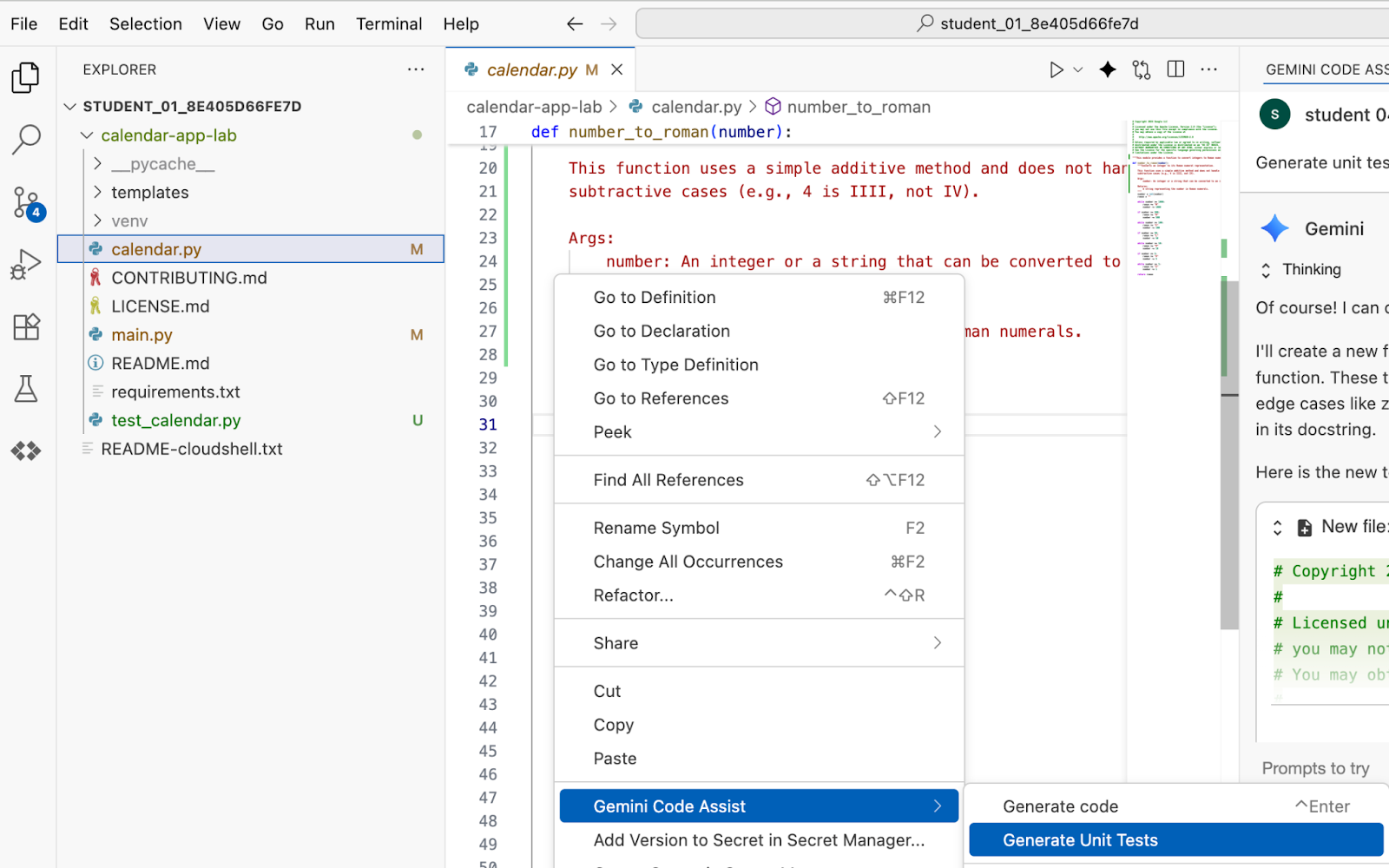
Appuyez sur Entrée dans la fenêtre de chat Gemini Code Assist. Examinez les modifications et acceptez-les.
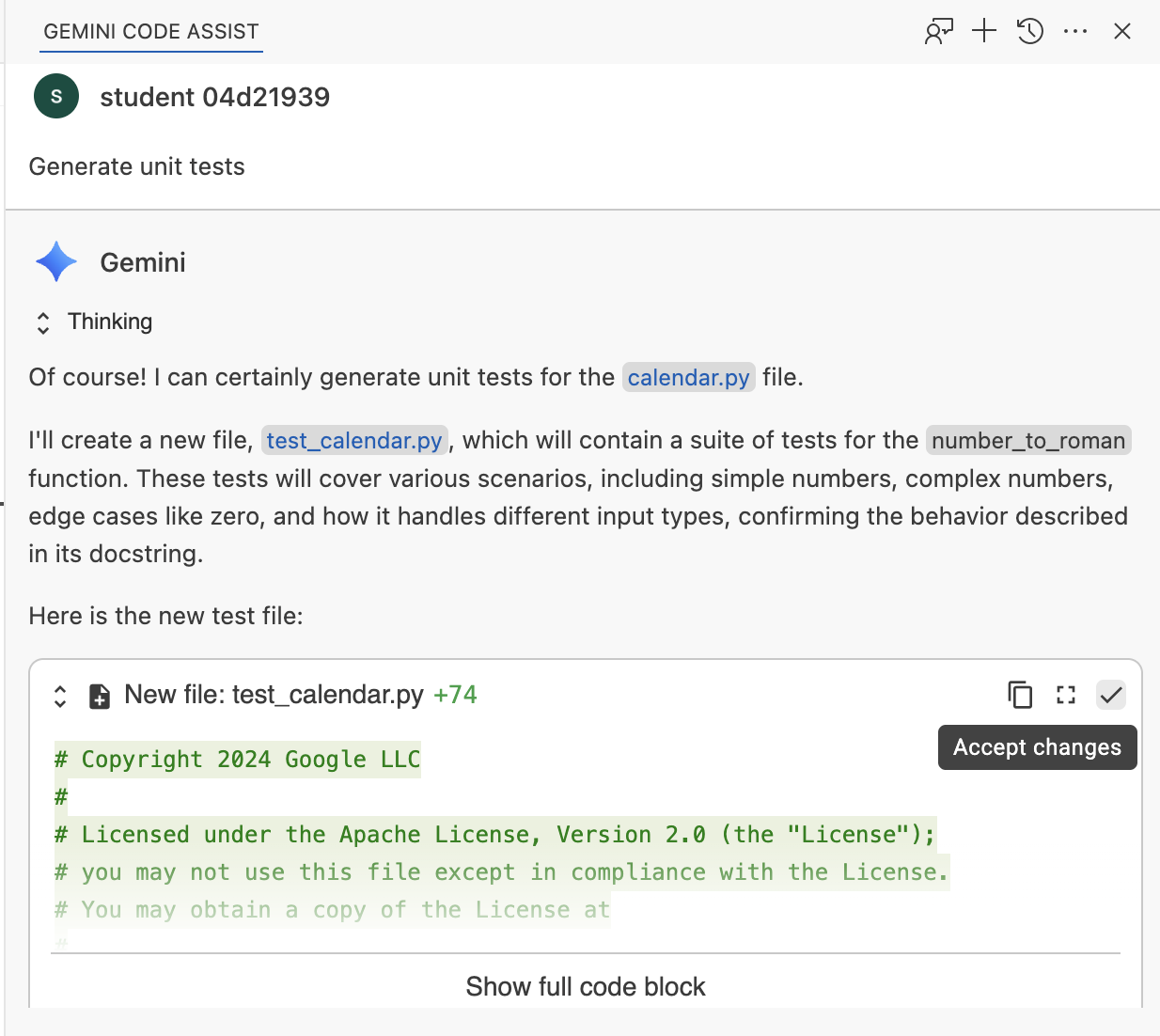
Demandez à Gemini comment exécuter les tests :
How do I run the tests?
Exécutez les commandes suggérées dans le terminal et examinez le résultat.
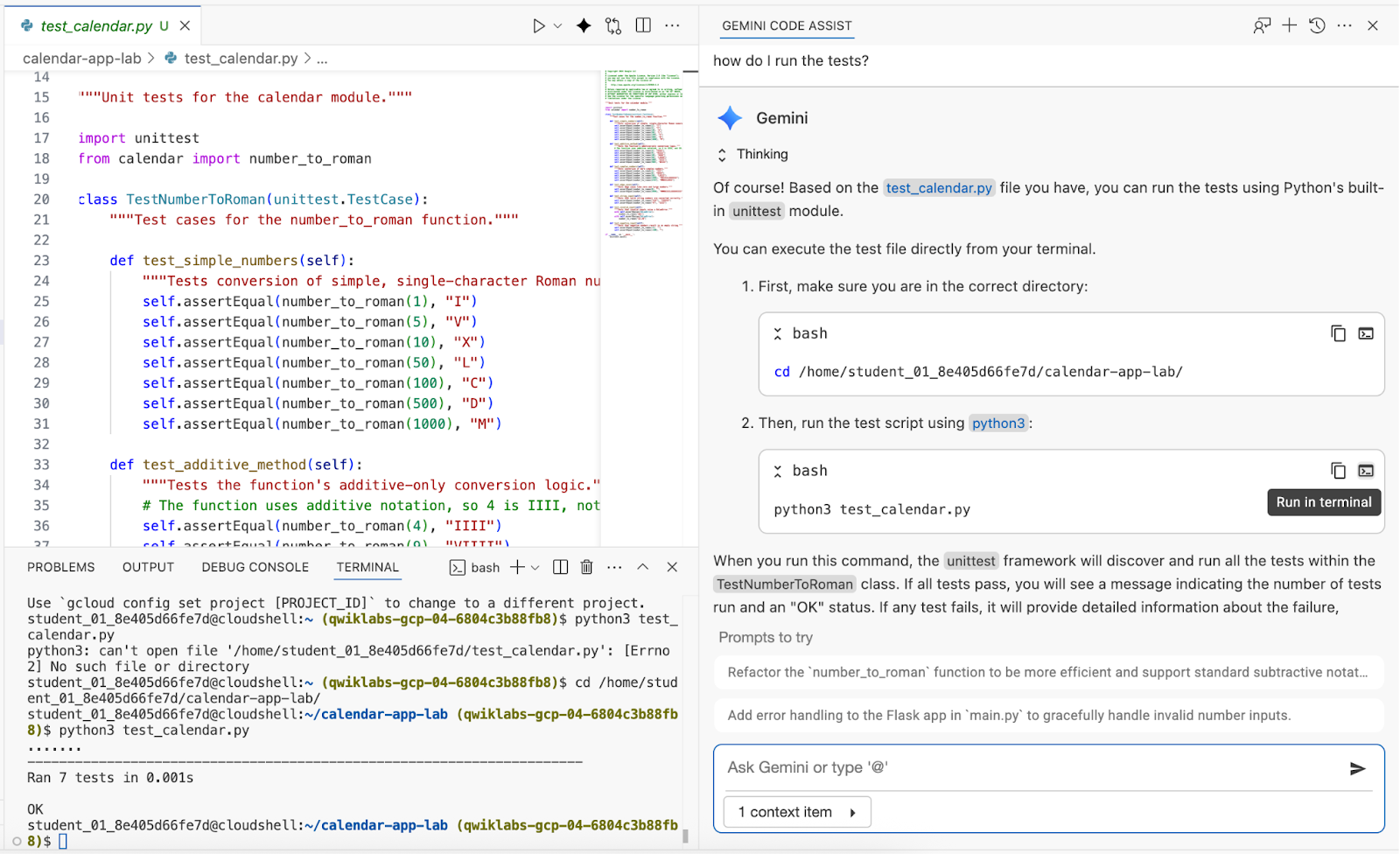
8. Rechercher les bugs
Ouvrez le fichier calendar.py et envoyez la requête suivante dans la fenêtre de chat :
Are there any bugs in the conversion logic?
Examinez les modifications suggérées et acceptez-les dans le chat :
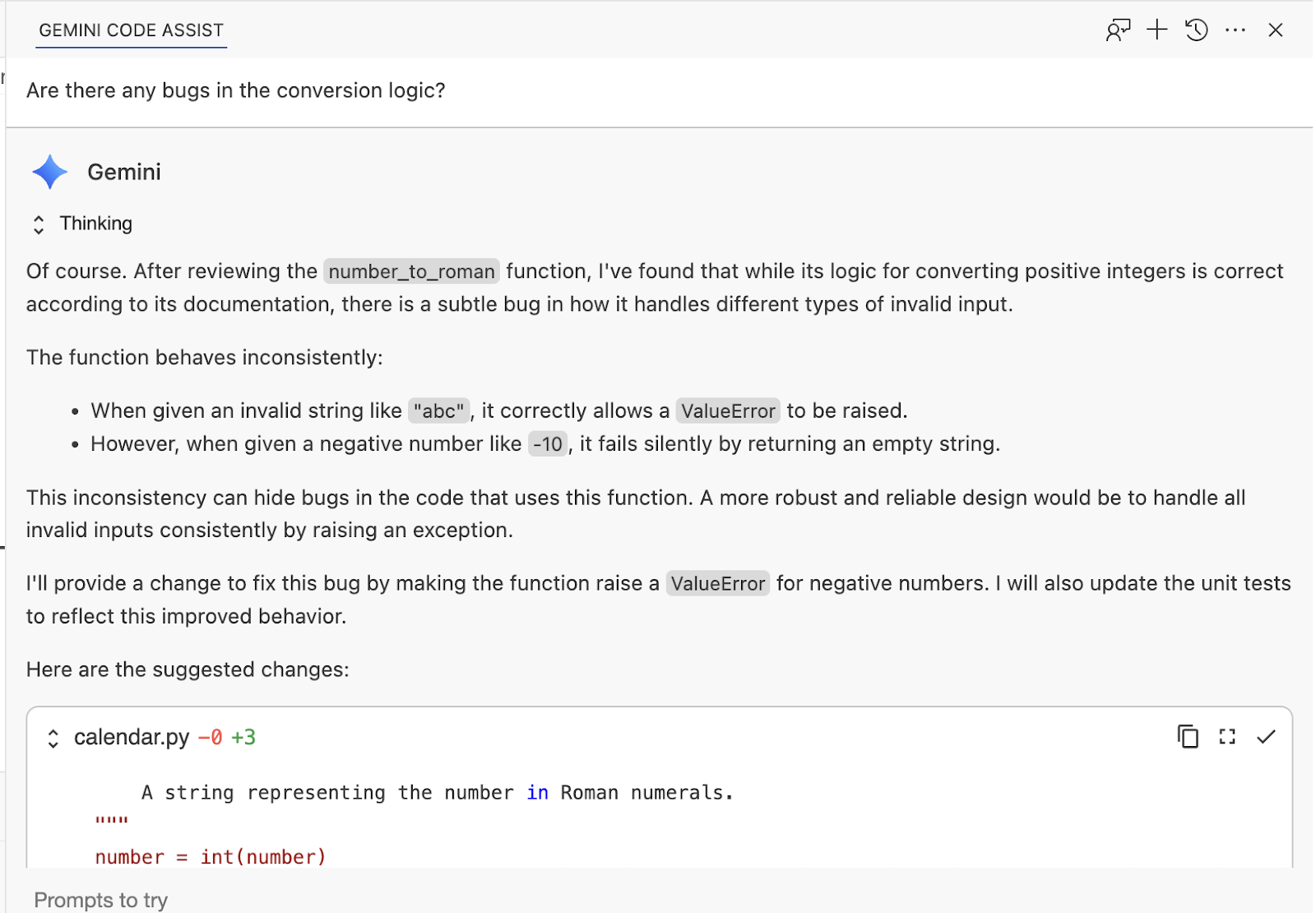
Exécutez à nouveau les tests unitaires pour valider les modifications :
python3 test_calendar.py
Si des messages d'erreur s'affichent, vous pouvez les sélectionner et les ajouter au contexte pour que Gemini vous aide à les résoudre.
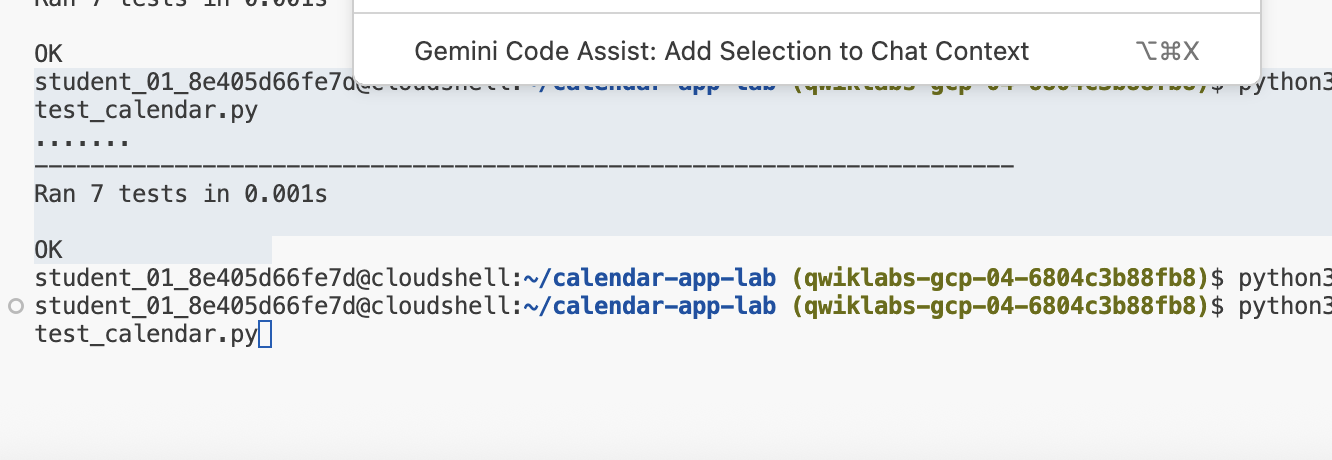
9. Refactoriser l'UI
Dans la fenêtre de chat, envoyez la requête suivante :
Refactor UI to use bootstrap library
Examinez et acceptez les modifications :
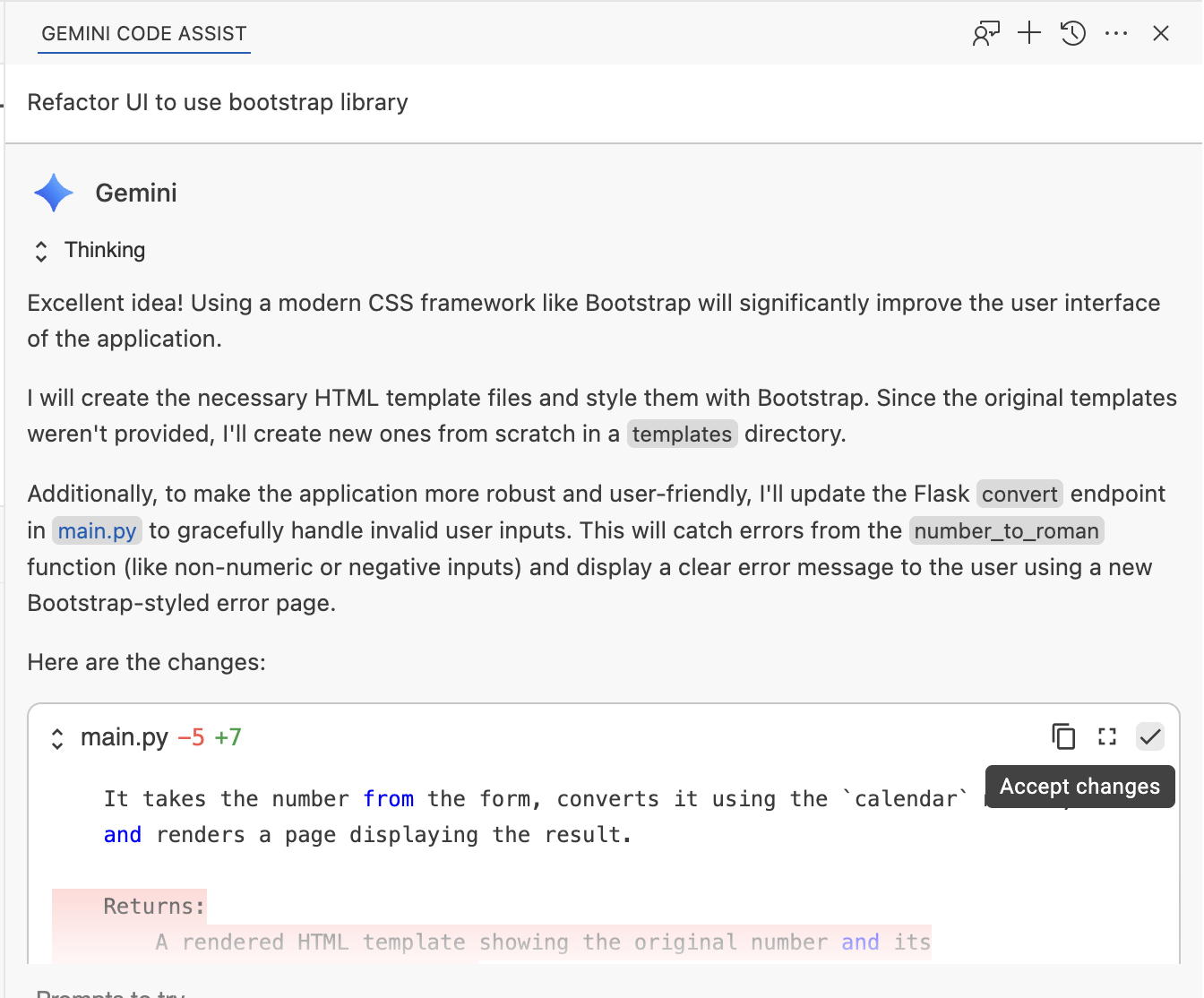
Démarrez l'application ou actualisez la page si l'application est déjà en cours d'exécution.
Dans le terminal, démarrez l'application si elle n'est pas en cours d'exécution :
python3 main.py
Actualisez la page et vérifiez les modifications.
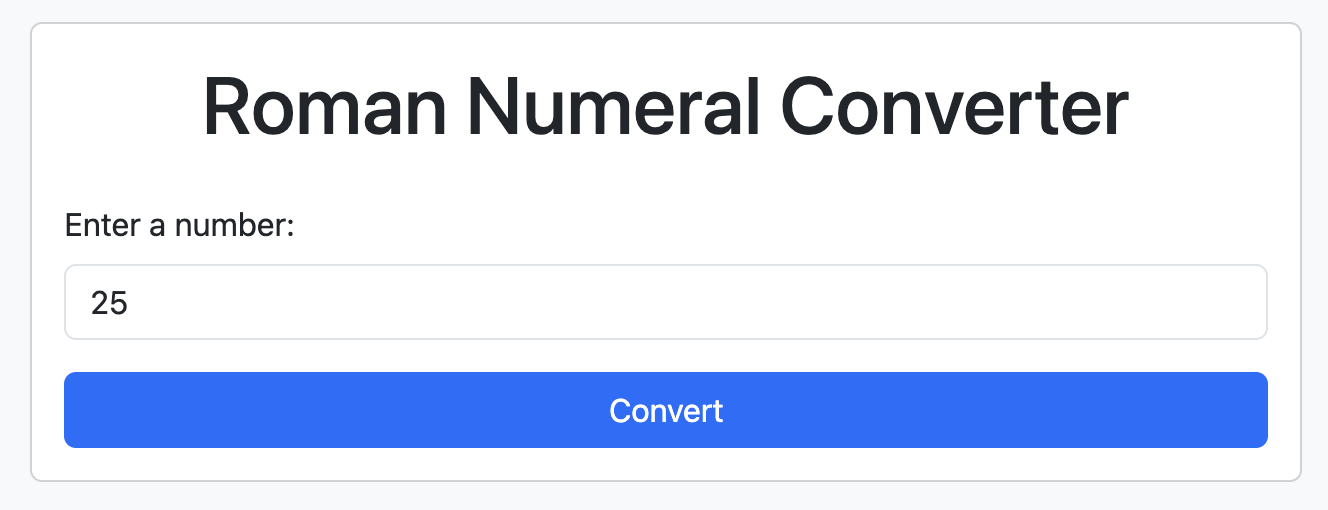
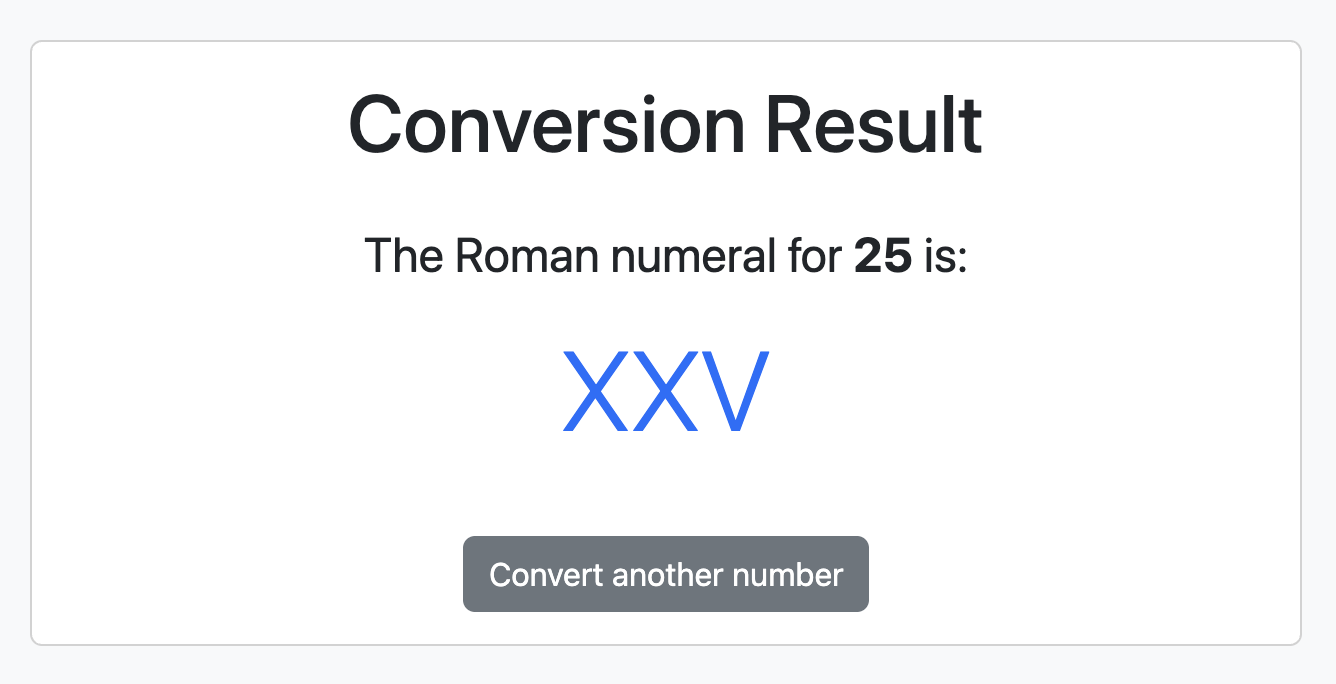
Essayez d'envoyer un nombre négatif pour vérifier la page d'erreur.
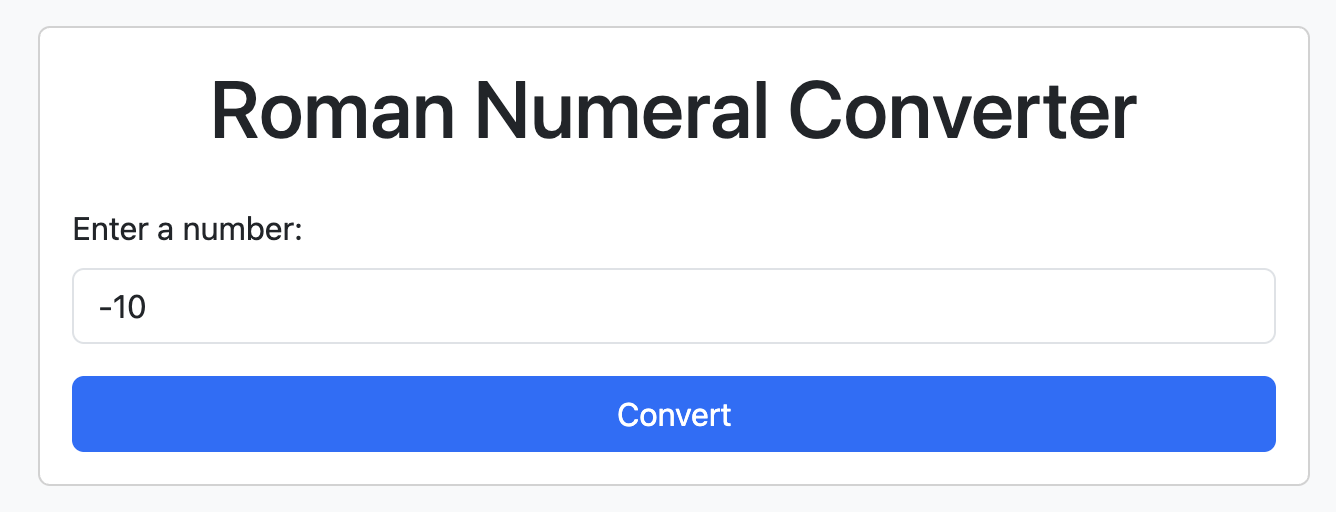
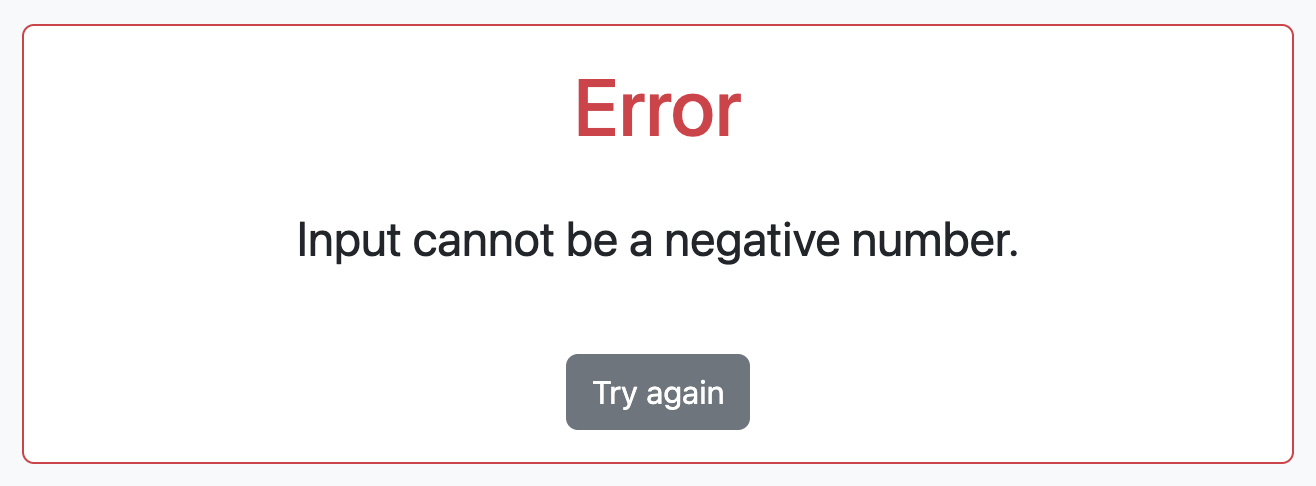
10. Refactoriser le backend
Dans la fenêtre de chat, envoyez la requête suivante :
Store requests in memory and create a page to display conversion history. Add links on all pages to view the history.
Examinez et acceptez les modifications dans le chat :
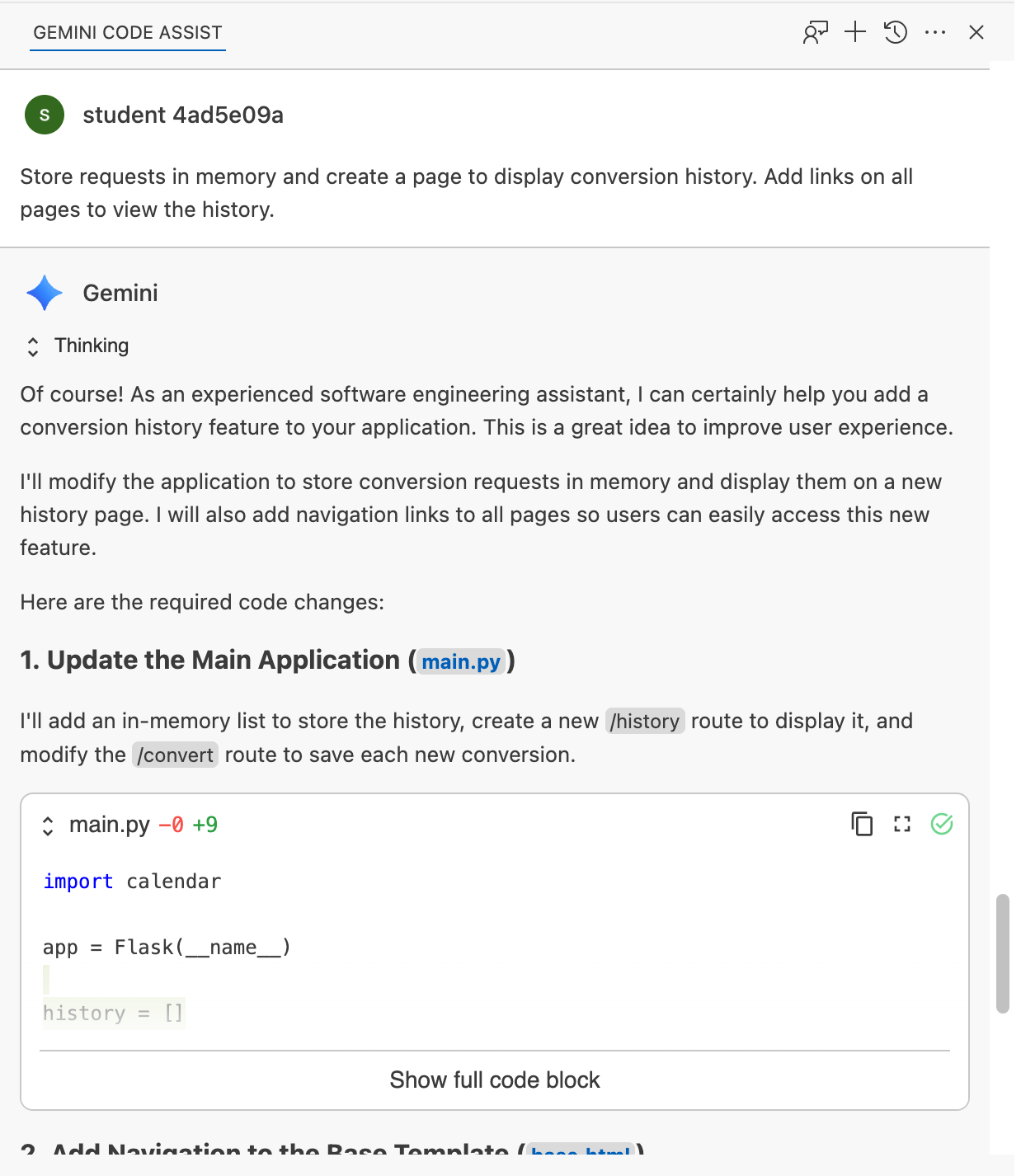
Démarrez l'application en exécutant la commande suivante dans le terminal :
python3 main.py
Accédez à l'application et envoyez plusieurs requêtes avant de consulter la page de l'historique.
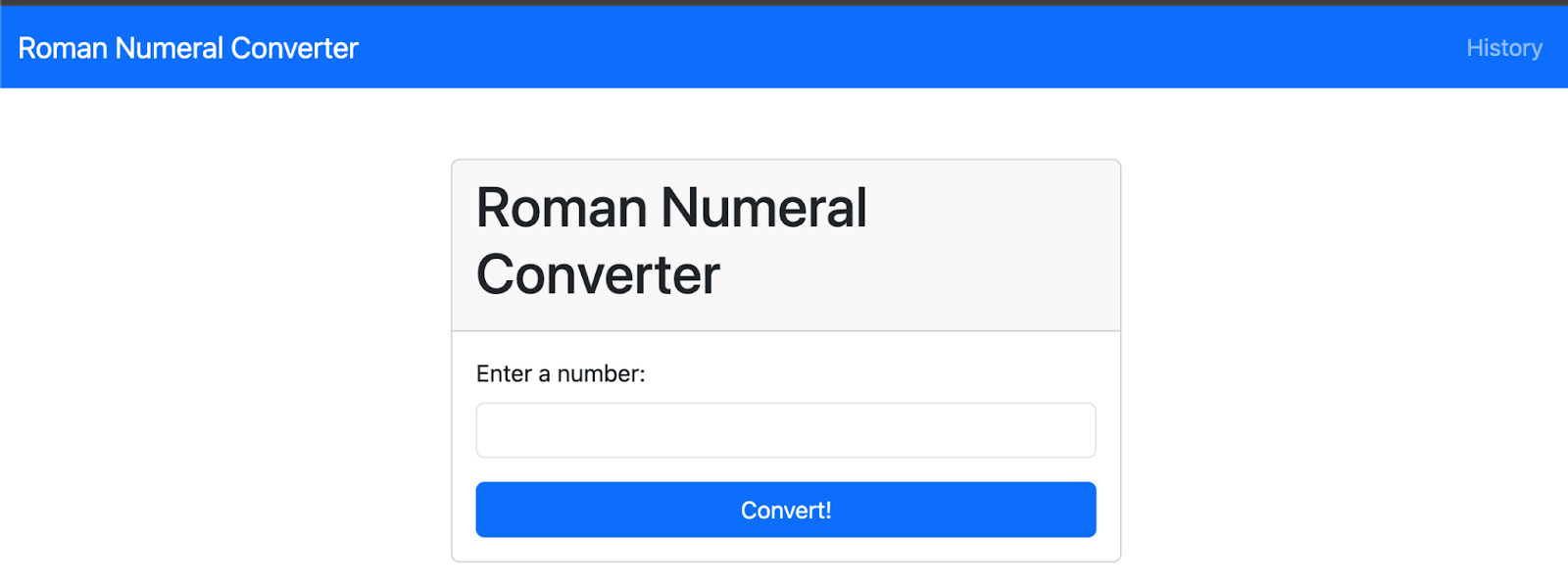
Consultez l'historique des demandes de conversion.
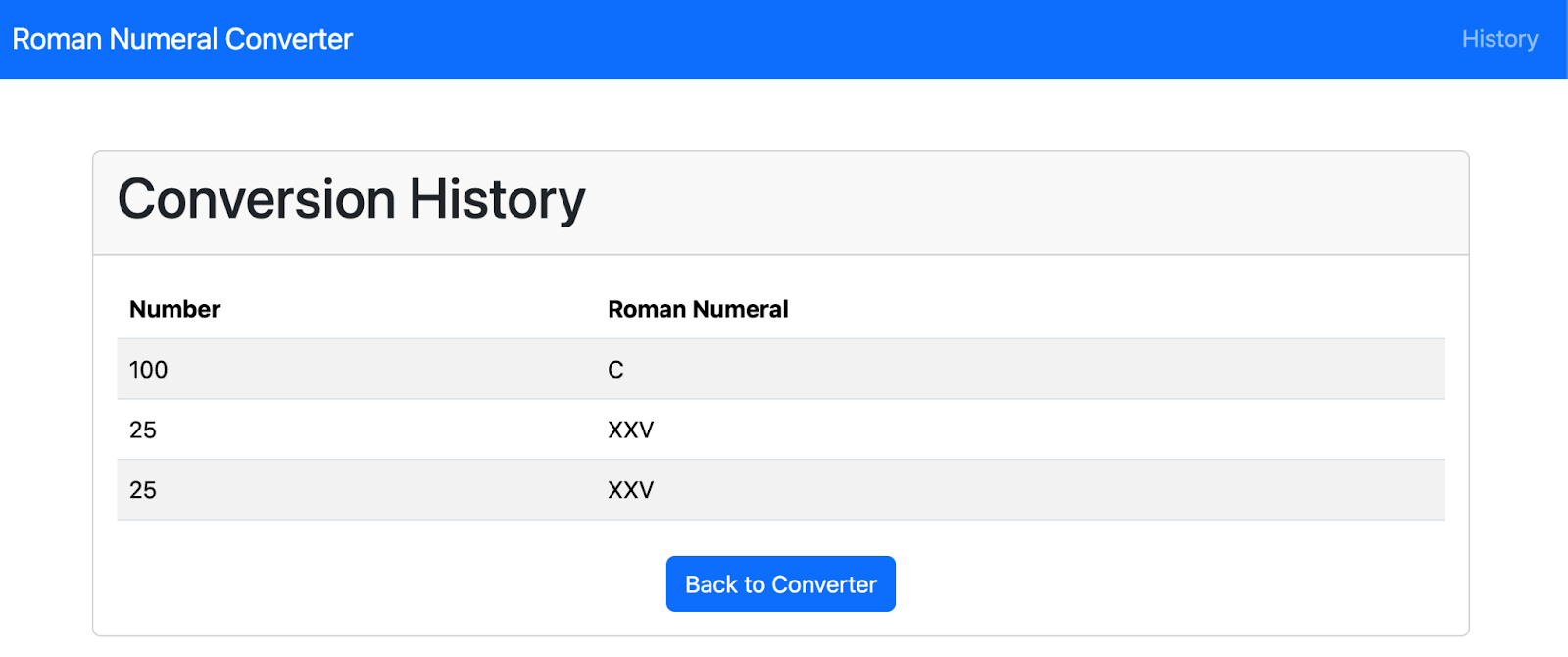
11. Conclusion pour Gemini Code Assist
Vous avez maintenant vu comment Gemini Code Assist peut simplifier considérablement diverses tâches de développement, de la compréhension du code existant à la génération de documentation et de tests unitaires, en passant par la refactorisation des composants d'UI et de backend. Sa capacité à comprendre le contexte et à fournir des suggestions pertinentes en fait un outil puissant pour les développeurs.
Nous vous encourageons à tester davantage Gemini Code Assist. Essayez différents prompts, explorez ses capacités avec vos propres bases de code et découvrez comment il peut améliorer votre workflow de développement quotidien. Plus vous interagissez avec lui, plus vous découvrez son potentiel pour accélérer votre productivité et améliorer la qualité du code.
12. Félicitations !
Félicitations, vous avez terminé cet atelier de programmation.
Points abordés
- Utiliser Gemini Code Assist pour les tâches courantes des développeurs
Étapes suivantes :
- D'autres sessions pratiques seront bientôt disponibles.
Effectuer un nettoyage
Pour éviter que les ressources utilisées lors de ce tutoriel soient facturées sur votre compte Google Cloud, supprimez le projet contenant les ressources, ou conservez le projet et supprimez chaque ressource individuellement.
Supprimer le projet
Le moyen le plus simple d'empêcher la facturation est de supprimer le projet que vous avez créé pour ce tutoriel.
© 2024 Google LLC. Tous droits réservés. Google et le logo Google sont des marques de Google LLC. Tous les autres noms de société et de produit peuvent être des marques des sociétés auxquelles ils sont associés.

